Durchschnittlich nur nicht leere zellen in excel
Um den Durchschnitt nur nicht leerer Zellen in Excel zu berechnen, müssen Sie die Funktion AVERAGEIF verwenden. Und in den Kriterien müssen Sie den Operator „ist nicht gleich“ verwenden, um nur auf nicht leere Zellen zu verweisen. In diesem Tutorial werden wir uns diese Formel genauer ansehen.
Nur Zellen mitteln, die nicht leer sind
Sie können die folgenden Schritte verwenden:
- Geben Sie zunächst in Zelle C1 die Funktion AVERAGEIF ein.
- Beziehen Sie sich anschließend im ersten Argument (Bereich) auf den Bereich A1:A9.
- Im zweiten Argument entspricht enter nun nicht dem Operator, der doppelte Anführungszeichen verwendet.
- Geben Sie am Ende die schließenden Klammern ein und drücken Sie die Eingabetaste, um das Ergebnis zu erhalten.
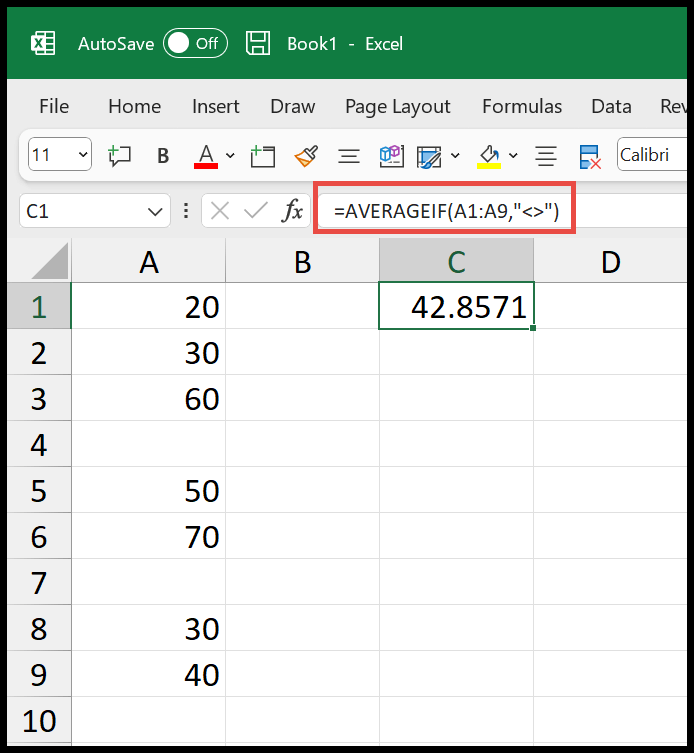
=AVERAGEIF(A1:A9,"<>")Wenn Sie es verwenden, berücksichtigt AVERAGEIF nur Zellen, die nicht leer sind, und mittelt nur diese Zellen. Sie können sehen, dass derselbe Durchschnitt in der Statusleiste angezeigt wird, wenn ich die Zellen auswähle, in denen wir einen Wert haben.
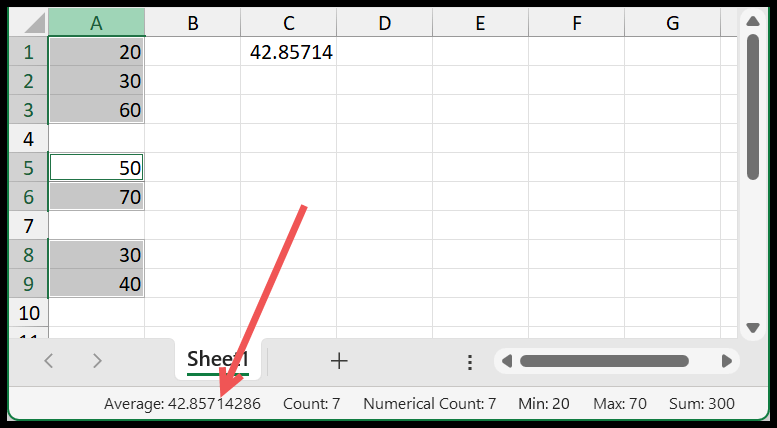
Ein Problem, mit dem Sie möglicherweise konfrontiert sind
Es kann vorkommen, dass Sie eine leere Zelle im Bereich haben und diese leere Zelle unsichtbaren Raum enthält. In diesem Fall betrachtet Ihre Formel diese Zelle nicht als leere Zelle und berechnet den Durchschnitt auch einschließlich dieser Zelle.
Nun, Sie können die Formel unten verwenden, in der wir AVERAGEIF verwendet haben, um zwei Kriterien anzugeben: eines besteht darin, nicht leere Zellen einzuschließen, und das andere darin, Zellen mit einem Leerzeichen zu ignorieren.
=AVERAGEIFS(A1:A9,A1:A9,"<>",A1:A9,"<>"&" ")